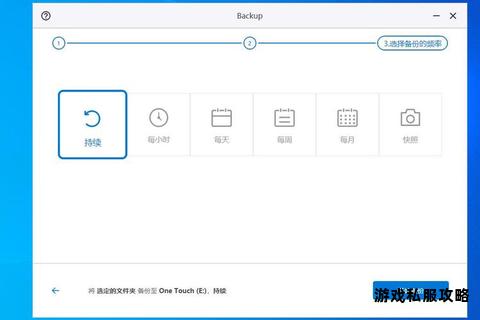在数字化娱乐时代,硬盘下载电影已成为用户获取高清资源的主要方式之一。从下载速度缓慢到硬盘识别异常,从文件损坏到存储空间不足,用户在这一过程中常会遇到各类技术障碍。本文将针对这些问题,从硬件检查、软件优化、下载技巧及常见故障排查等多个角度,提供系统性解决方案。
一、下载前的硬件准备与检查
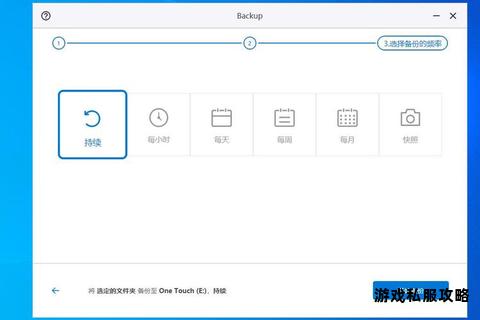
1. 硬盘连接与识别问题
若下载过程中硬盘突然无法识别,需优先排查物理连接问题。对于机械硬盘或外置硬盘用户,可尝试以下步骤:
重新插拔数据线与电源线:确保SATA/USB接口接触良好,台式机用户可尝试更换主板接口或使用不同线材测试(例如更换SATA线或USB线)。
检查磁盘管理状态:在Windows系统中,右键点击“开始菜单”选择“磁盘管理”,若硬盘显示为“未分配空间”,需右键新建简单卷并分配盘符;若盘符丢失,可通过“更改驱动器号和路径”重新分配。
释放静电干扰:移除所有外设并长按电源键20秒放电,避免静电导致硬盘控制器异常。
2. 硬盘空间与分区规划

分区格式兼容性:确保目标硬盘分区格式为NTFS(支持大文件存储),避免因FAT32格式无法存储超过4GB的高清影片。
预留缓存空间:下载工具通常需要临时存储空间,建议至少保留硬盘总容量的10%作为缓冲,避免因空间不足导致下载中断。
二、下载速度优化与工具选择
1. 下载工具的核心参数设置
多线程下载技术:使用支持多线程的下载工具(如IDM、FDM),通过同时连接多个资源节点提升速度。例如,IDM默认启用8线程,用户可手动调整为16线程以适配高带宽网络。
限速策略调整:在迅雷等P2P工具中,限制上传速度为1-5KB/s,避免上传占用过多带宽影响下载效率。
任务队列管理:同时进行的下载任务建议不超过3个,避免因资源竞争导致整体速度下降。
2. 磁力链接与种子下载技巧
优先选择热门资源:磁力链接(如`magnet:?xt=urn:btih:...`)依赖共享用户数量,热门影片通常拥有更多种子节点,下载速度更快。
校验文件完整性:使用qBittorrent或BitComet等工具时,开启“强制校验”功能,避免因部分数据块错误导致下载进度卡在99%。
代理服务器加速:通过VPN或网络加速工具优化路由路径,减少ISP限制对下载速度的影响。
3. 推荐下载工具对比
| 工具名称 | 核心功能 | 适用场景 |
| IDM | 多线程HTTP/FTP下载,支持视频抓取 | 常规文件、流媒体视频 |
| qBittorrent| 开源无广告,支持磁力链接与种子文件 | P2P资源共享 |
| FreeDownloadManager | 跨平台支持,集成BT与磁力下载 | 多协议混合任务 |
| Motrix | 界面简洁,支持迅雷链接与Aria2引擎 | 大文件批量下载 |
三、常见下载故障排查
1. 下载进度卡在99%
原因:可能因资源校验失败、临时缓存未写入或虚假进度条设计导致。
解决方案:
暂停任务后重新启动,强制工具重新校验文件块。
使用DiskGenius检查目标硬盘分区表(GPT/MBR)是否损坏,必要时重建分区。
2. 文件损坏或无法播放
数据恢复尝试:若下载中断导致文件损坏,可使用Recuva或R-Studio尝试恢复未完成部分。
格式兼容性检查:确认播放器支持视频编码格式(如H.265、AV1),推荐使用VLC或PotPlayer等全能播放器。
3. 硬盘读写异常与掉盘问题
电源管理调整:在Windows电源计划中,将“硬盘休眠时间”设置为“从不”,避免节能策略导致硬盘频繁断电。
芯片组驱动更新:通过设备管理器或品牌官网更新主板SATA/USB控制器驱动,修复兼容性问题。
四、进阶技巧与长期维护
1. 离线下载与NAS整合
云端转存:利用迅雷离线下载或115网盘,将资源暂存至云端服务器,再通过高速通道回传至本地硬盘,规避网络波动影响。
NAS自动化:通过Synology DSM或QNAP系统设置下载任务队列,实现24小时后台下载并自动分类存储至指定硬盘。
2. 硬盘健康监测
SMART工具预警:使用CrystalDiskInfo或HD Tune定期检测硬盘健康状态,关注“重新分配扇区数”和“通电时间”等关键指标,及时备份重要数据。
散热优化:为外置硬盘盒加装散热风扇,避免高温导致控制器芯片性能下降。
通过上述方法,用户可系统性解决硬盘下载电影中的常见问题,同时结合工具优化与硬件维护策略,实现高效稳定的资源获取体验。